Les fournisseurs d'informations d'identification personnalisés ne se chargent pas sur Windows 10
Si vos fournisseurs d'informations d'identification personnalisées ne se chargent pas lorsque vous vous connectez pour la première fois à Windows 10 , cet article pourra vous guider. Les fournisseurs d'informations d'identification constituent le principal mécanisme d'authentification des utilisateurs. Ils constituent actuellement la seule méthode permettant aux utilisateurs de prouver leur identité, ce qui est requis pour la connexion et d'autres scénarios d'authentification du système.
L' infrastructure de fournisseur d'informations d'identification Windows(Windows Credential Provider Framework) permet aux développeurs de créer des fournisseurs d'informations d'identification personnalisés. Lorsque Winlogon souhaite collecter des informations d'identification, l' interface utilisateur(Logon UI) de connexion interroge chaque fournisseur d'informations d'identification pour connaître le nombre d'informations d'identification qu'il souhaite énumérer. Après tout, les fournisseurs ont énuméré leurs tuiles, l' interface utilisateur(Logon UI) de connexion les affiche à l'utilisateur. L'utilisateur interagit ensuite avec une vignette pour fournir les informations d'identification nécessaires. L' interface utilisateur(Logon UI) de connexion soumet ces informations d'identification pour l'authentification.
Les(Custom) fournisseurs d'informations d'identification personnalisés ne se chargent pas sur Windows 10
Supposons que vous disposez d'un ordinateur Windows(Windows) 10 qui n'est pas joint à un domaine et que des fournisseurs d'informations d'identification personnalisés sont installés sur l'ordinateur. Vous vous connectez à l'ordinateur pour la première fois après son démarrage. Dans ce scénario, les fournisseurs d'informations d'identification personnalisées ne sont pas appelés.
Selon Microsoft , ce problème est inhérent à la conception. Une mise à jour de Windows 10 améliore l' option Utiliser mes informations de connexion pour terminer automatiquement la configuration de mon appareil après une mise(Use my sign in info to automatically finish setting up my device after an update) à jour de l'option de connexion. Cette fonctionnalité est utilisée pour la première connexion. Par conséquent, les fournisseurs d'informations d'identification personnalisés ne prennent pas effet.
Pour contourner ce problème, vous devez désactiver la connexion automatique au système du dernier utilisateur en définissant la clé de registre DisableAutomaticRestartSignOn .
Voici comment procéder. Avant de procéder au réglage du registre, sauvegardez le registre(backup the registry) ou créez un point de restauration système au cas où l'opération de registre se détériorerait.
Lancez l'Éditeur du Registre .
Accédez à la clé de registre suivante :
HKEY_LOCAL_MACHINE\Software\Microsoft\Windows\CurrentVersion\Policies\System
Dans le volet de droite, double-cliquez sur l' entrée DisableAutomaticRestartSignOn pour modifier ses propriétés.
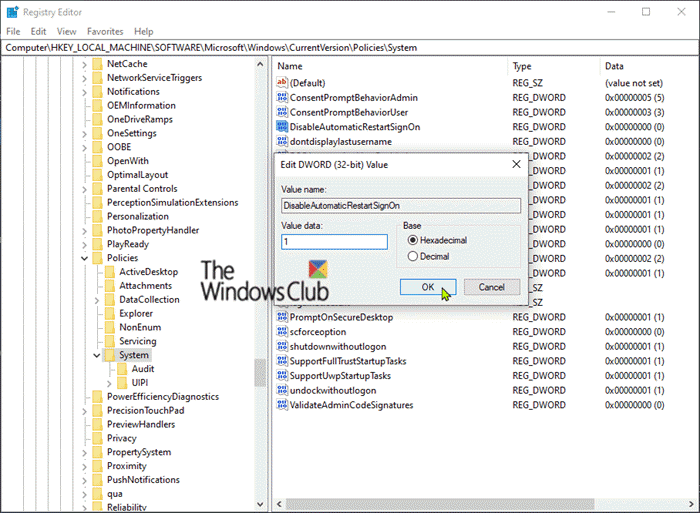
Définissez ensuite les données de la valeur(Value data) sur 1 .
Cliquez sur OK .
Redémarrez(Restart) le PC pour que les modifications prennent effet.
And that’s it!
Related posts
PIN Sign-in désactivé lorsque System est joint à domain
Comment supprimer le Ease de Access button du Logon screen
VSUsbLogon vous permet de vous connecter de manière sécurisée à Windows en utilisant USB Drive
Activer ou désactiver Fast Logon Optimization dans Windows 10
Définir un Default User Logon Picture pour tous les utilisateurs de Windows 10
Windows Security dit No Security Providers dans Windows 10
Windows 10 coincé sur le diagnostic de votre PC screen
Modern Setup Host High CPU or Memory usage sur Windows 10
BitLocker Setup n'a pas réussi à exporter le magasin BCD (Boot Configuration Data)
Fix ERR_CERT_COMMON_NAME_INVALID error
Microsoft Office Click-To-Run High CPU usage à Windows 11/10
Les stratégies de sécurité sont définies pour afficher les informations sur la dernière connexion interactive
Windows ne pouvait pas démarrer le Software Protection service
Burn process a échoué - Power Calibration Error or Medium Speed Error
HTTPS les sites de ne pas ouvrir dans un navigateur sur Windows computer
Ajouter un message à l'écran de connexion pour les utilisateurs sous Windows 7/8/10
Écran Auto Rotation ne fonctionne ni grisé en mode table
USB drive ne figurant pas dans ce PC, mais visible dans Disk Management
Add au bouton Favoris est grisé dans Photos app
Microsoft Store app est supprimé lorsque vous vous connectez pour la première fois
